This page has not been translated yet.
従業員から提出された年末調整の書類を連続して確認する
- For:
- Administrators
- Plans:
- Simple HRHR Essentials0 YenHR Strategy
書類一覧画面で[連続して確認]の機能を使うと、選択した書類を同じ画面上で連続して確認できます。
Table of contents
1.[書類一覧]で確認する書類のチェックボックスにチェックを入れ、[連続して確認]を押す
依頼一覧画面の表示切替で表示を[書類一覧]画面に切り替えます。
[書類一覧]で確認する書類のチェックボックスにチェックを入れ、項目名の下に表示される[連続して確認]を押すと、書類の確認画面が表示されます。
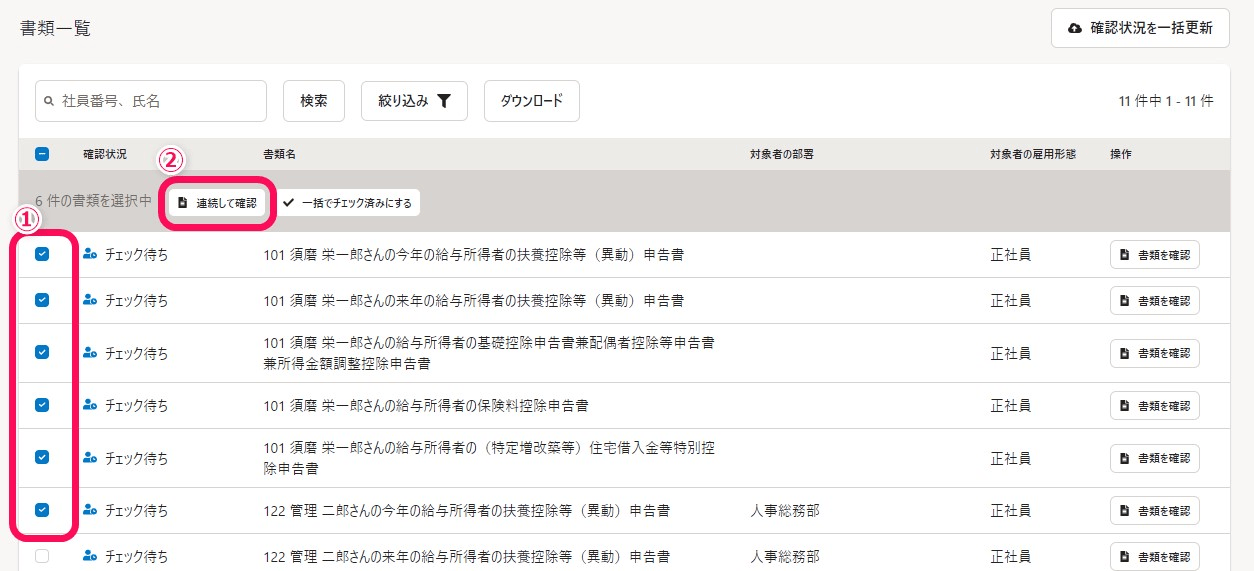 画像を表示する
画像を表示する
2.[チェック後、次の書類へ進む]のチェックボックスにチェックを入れる
書類の確認画面下部にある[チェック後、次の書類へ進む]のチェックボックスにチェックを入れます。
3. 書類を確認する
書類を確認して[チェック済みにする]または[ダブルチェック待ちにする]を押すと、次の書類が表示され、連続して書類を確認できます。
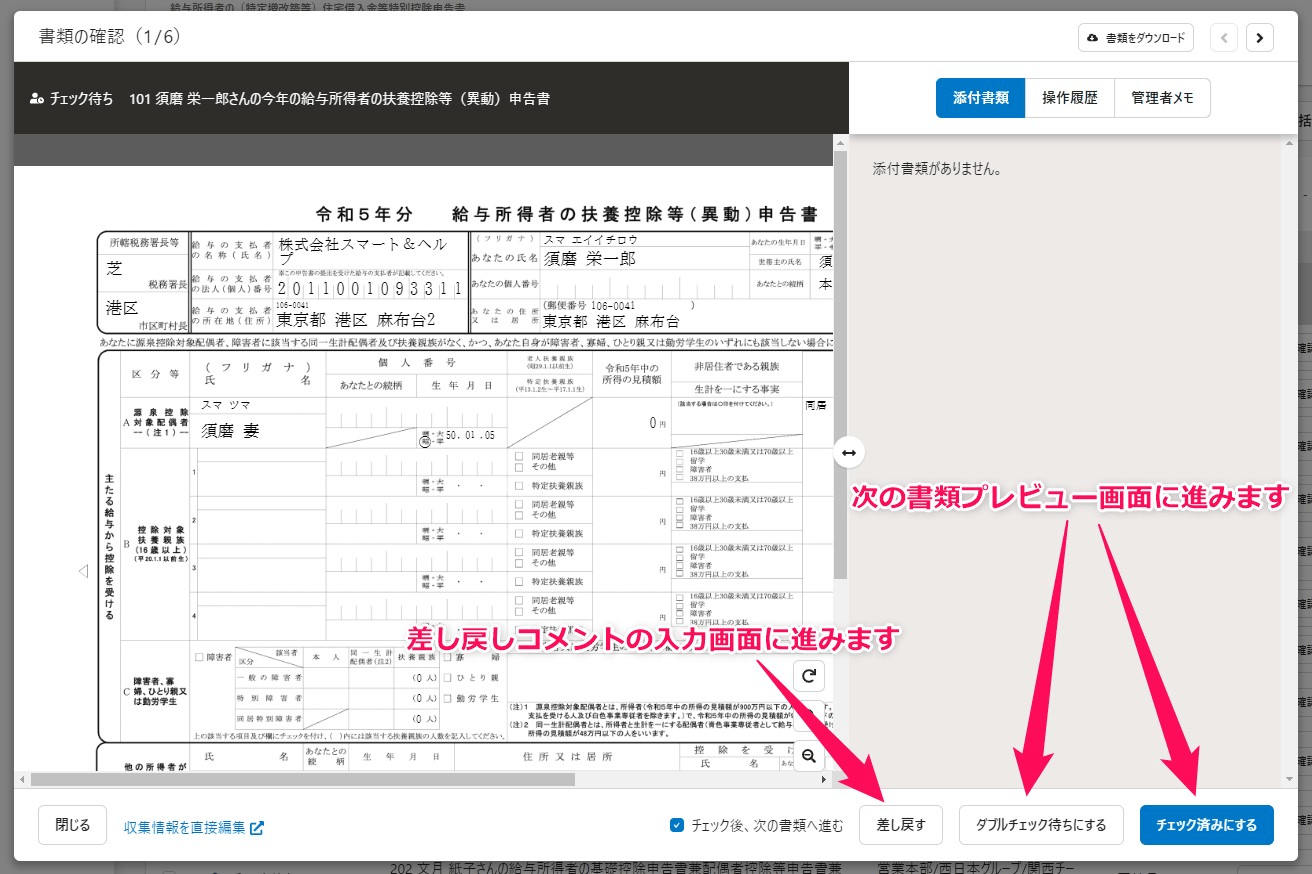 画像を表示する
画像を表示する
[差し戻す]を押すと、[書類情報を差し戻す]という画面が表示されます。 [修正内容]欄に従業員への差し戻しコメントを入力して[差し戻す]を押すと、書類を従業員に差し戻し、元の書類の確認画面に戻ります。
表示する書類を切り替えるには、画面右上に表示されている[<][>]を押してください。
Was this helpful?
